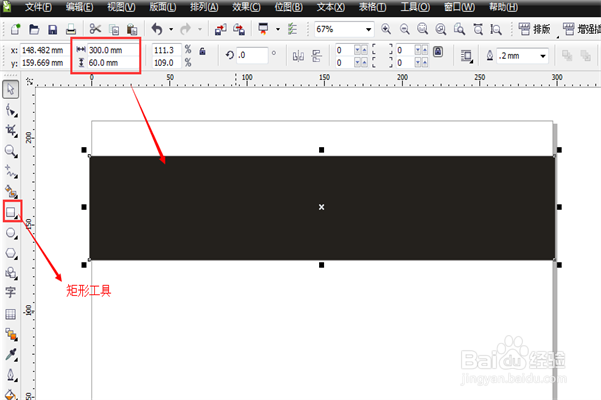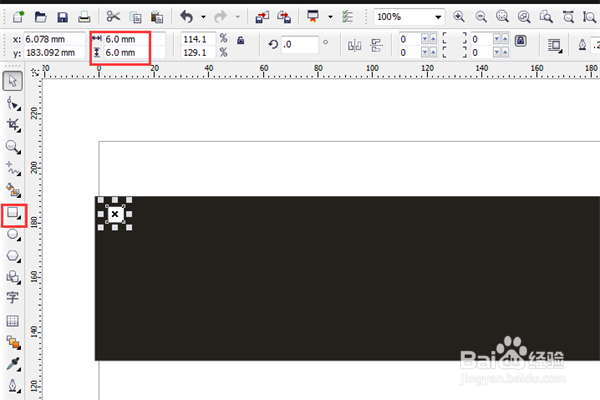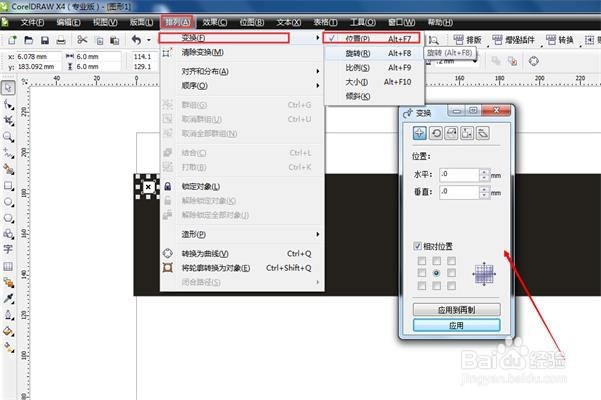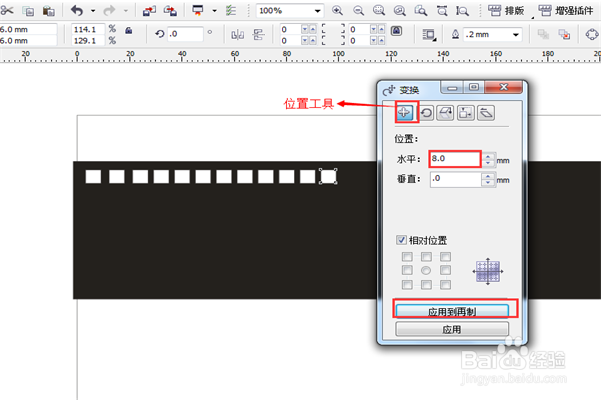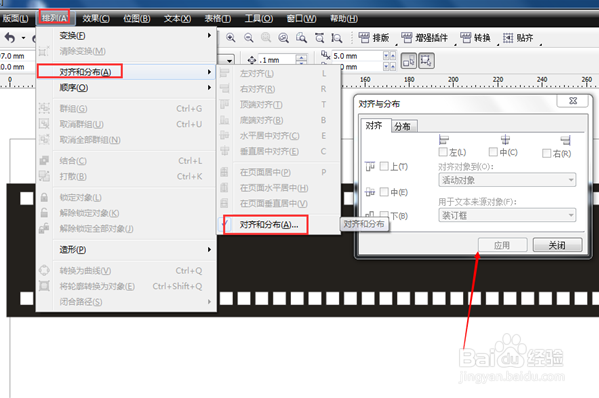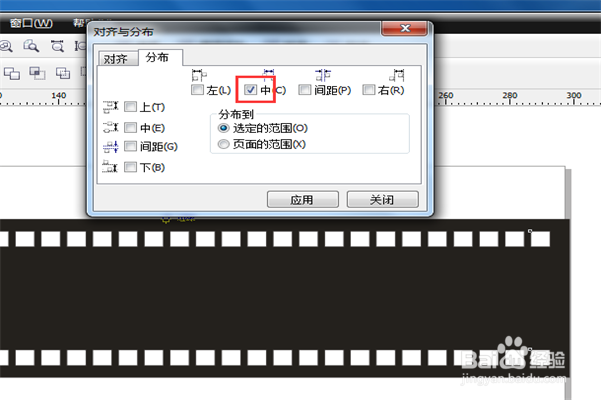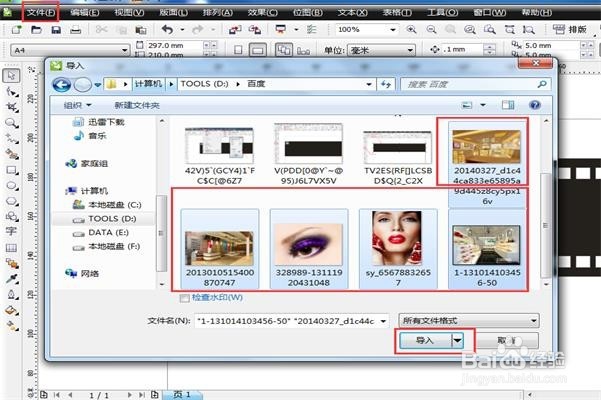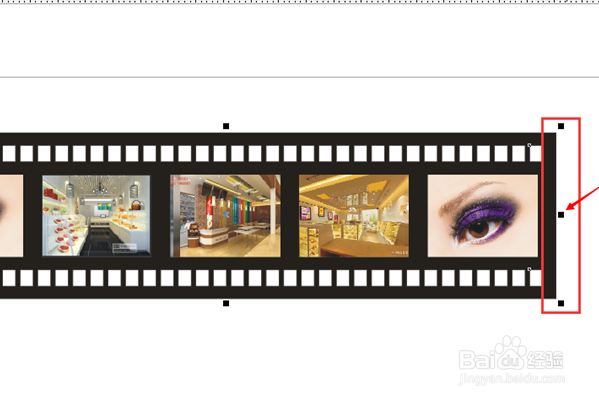cdr如何制作胶卷效果
1、 首先我们先打开cdr软件。选择“矩形工具”绘制一个300*60mm的矩形,填充为黑色。如图:
2、 在使用矩形工具绘制一个矩形为6*6mm的正方形.填充为白色。放在黑色矩形的左上角位置。
3、 选择白色小方块,在打开“排列—变换—位置”。弹出一个窗口,将其水平距离设置为8mm.点击下方的应用复制。一直点击,直到差不多达到黑色长方形的长度为止。
4、 将所有的白色方块选中,使用“ctrl+G"成组。然后蚨潍氢誊移动复制一个,放在黑色矩形下方的适当位置。使用快捷键“L",进行左对齐。在“艘早祓胂ctrl+G"成组。或者使在工具栏当中选择”排列——对齐与分布“。
5、 将所有图形一起框选住,按“C"垂直对齐,在按”E"水平对齐。这样白色白色方块就在黑色矩形的正中间了。或者使用:排列—对齐与分布”勾选对齐左边的中,勾选分布的中,就OK了。在将他们成组。
6、 点击“打开—导入”选择我们需要的排列的图片,按住shift选探怙鲔译择我们的图片,这里我选择了5张。 将五张图片调到适合的大小,放置在黑色矩形中。 遽牟赓雁按住shift,选择5张图片,打开,对齐与分布,将对齐勾选左边的“上”。分布勾选上方的“间距”,这样图片就分布均匀了。
7、 ctrl+G成组。将多余的黑色矩形和白色方块选中,往左推拉,以至于长度变小。调到合适的位置,将所有图形一起选中,还是按按“C"垂直对齐,在按”E"水平对齐。这样就OK了。
声明:本网站引用、摘录或转载内容仅供网站访问者交流或参考,不代表本站立场,如存在版权或非法内容,请联系站长删除,联系邮箱:site.kefu@qq.com。
阅读量:29
阅读量:91
阅读量:46
阅读量:54
阅读量:61